単語を登録しよう
IMEで変換できない単語を、自分で登録できることはご存知でしょうか。登録を行うには、言語バーのツールボタンより「単語/用例の登録」を選びます。
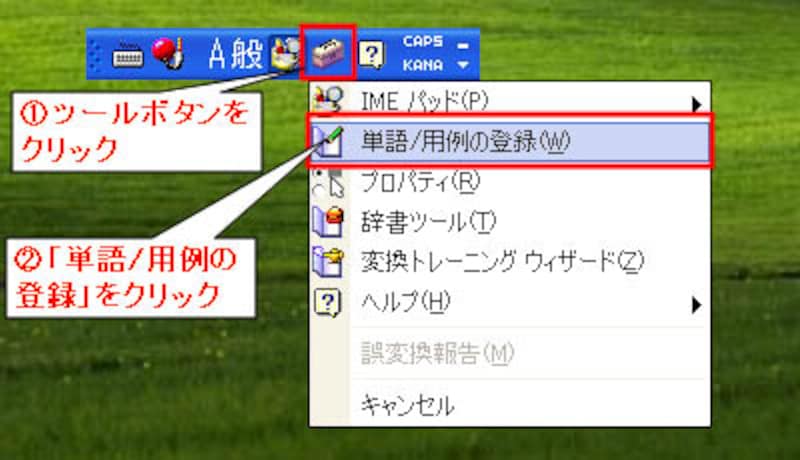 |
| デスクトップ上に表示されている言語バー |
「単語/用例の登録」画面より、単語と読みを入力し登録を行うと次回の変換時から表示されるようになります。
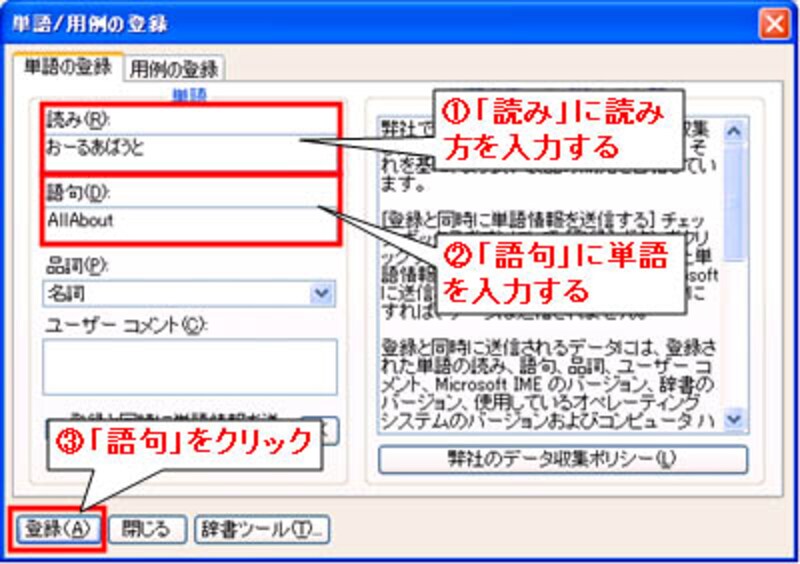 |
| デスクトップ上に表示されている言語バー |
自分の使う単語で変換されないものはどんどん登録すれば、変換時にいらいらしないですむようになりますよ。
そのほかの便利な機能
そのほかの便利な機能を二つほど紹介します。
ひとつは「CAPS」ボタンです。キーボードの「CapsLock」キーでアルファベット入力時の大文字/小文字を切り替えることができますが、同じ機能を言語バーは持っています。また、ローマ字入力とかな入力を切替できる「KANA」ボタンがあります。ONにするとかな入力、OFFのときはローマ字入力になります。
 |
| 「CAPS」ボタンと「KANA」ボタン |
他にも言語バーには機能がたくさんあります。今回紹介できなかった機能にも便利なものがありますので、皆さんもまずこの言語バーをクリックして、さまざまな機能を試して見ましょう。
参考資料
IMEについて、「Windowsの使い方」ガイドの酒井さんが記事を書いていますので紹介します。よろしければこちらの記事も併せて読んで、さらに言語バーについて詳しくなりましょう。
■言語バーの使い方
→「言語バーを目立たなくする 1」
→「言語バーを目立たなくする 2 」
■手書き入力について詳しく知りたい方はこちら
→「日本語入力シリーズ1 手書きで入力する 」
■手書き入力で漢字を調べる方法はこちら。
→「手書きで漢字を調べる 」







